오늘은 조건부 서식을
이용하여 기념일(입사일)이 되면 자동으로 셀의 색상을 바꾸어 표시해 주는 방법에 대한 내용입니다.
아래와 같은 예제가 작성되어 있다고 가정해
보겠습니다.
(사용버전: 엑셀 2002)
입사일이 되면 사원명이 입력된 셀의 색상이 자동으로 변경되도록 하겠습니다.
따라하기에서 사용된 시스템의 날짜는 2003년 8월 26일입니다.
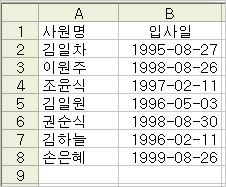
<1> 사원명이 입력되어
있는 셀(A2:A8)에 서식을 지정하기 위해 범위를 선택한 후 서식메뉴의 조건부서식메뉴를
선택합니다.
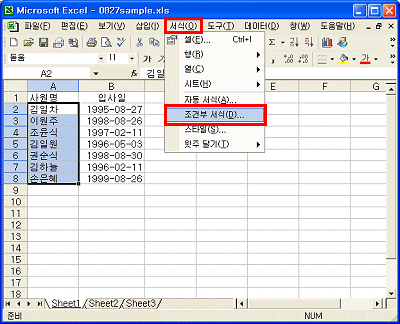
<2> 조건부 서식 대화상자에서 조건을 '수식이'로 선택하고 다음과 같이 조건을
입력합니다.
=MONTH(B2)*DAY(B2)=MONTH(TODAY())*DAY(TODAY())
조건 입력이 끝나면 서식 단추를 클릭하여 원하는 서식을 지정하고 확인 단추를
클릭합니다.
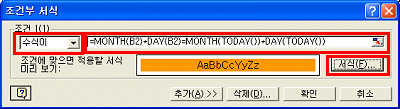
<3> 조건부 서식이 적용된 결과가 나타납니다.
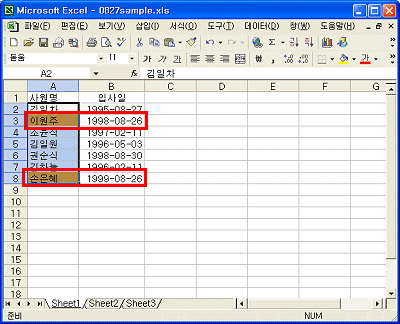
<4> 파일을 저장하고 닫습니다. 시스템 날짜를 8월 30일로 수정한 후 파일을
열기하면 시스템 날짜에 맞게 결과가 변경되어 표시되는 것을 확인할 수 있습니다.
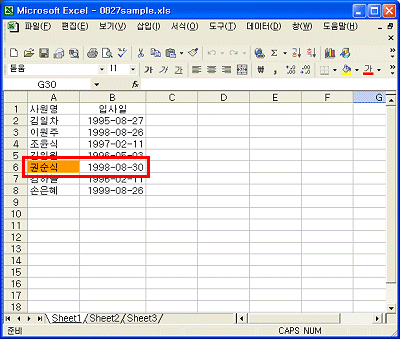
|